কিভাবে ওয়াইফাই পাসওয়ার্ড পরিবর্তন করে – Wifi router?
আমরা সাধারণত আমাদের দৈনন্দিন কাজের জন্য এবং ইন্টারনেট ঘাটাঘাটির জন্য আমাদের বাড়িতে বা অফিসে ব্রড ব্যান্ড বা ওয়াইফাই কানেকশন নিয়ে থাকি। যেটির মাধ্যমে আমরা আমাদের অনলাইনের সমস্ত কাজগুলো করে থাকি কিংবা অনলাইনে ইন্টারনেট ঘাঁটাঘাটি করে থাকি এবং সেই WiFi এ ডেটা শেষ হওয়ার কোনো সমস্যা থেকে না। তাই আমরা সেটি ব্যবহার করে এবং সেটি সুরক্ষিত রাখার জন্য বা অন্য লোকে যেন আপনার WiFi টি না ব্যাবহার করতে পারে সেই কারণে আমরা একটি আলাদা পাসওয়ার্ড দিয়ে থাকি যেটা শুধুমাত্র আপনি জেনে থাকেন।
কিন্তু আমাদের মধ্যে অনেকেই এমন আছে যারা তাদের বাড়িতে ব্রডব্যান্ড বা ওয়াইফাই কানেকশন ব্যবহার করে থাকে কিন্তু তারা জানে না। যে সেই ব্রডব্যান্ড বা ওয়াইফাই কানেকশনের পাসওয়ার্ড কিভাবে পরিবর্তন করতে হয়। এবং কিভাবে নতুন পাসওয়ার্ড সেট করতে হয় এই বিষয়ে। তো আপনিও যদি এই বিষয়ে না জেনে থাকেন। তাহলে এই নিবন্ধনটি সম্পূর্ণ পড়ুন। আর জেনে নিন কিভাবে আপনি সহজেই যেকোন ওয়াইফাই এর পাসওয়ার্ড পরিবর্তন করতে পারবেন।
তাই চলুন দেরি না করে জেনে নেই এই টিপসটি :
কিভাবে ওয়াইফাই পাসওয়ার্ড পরিবর্তন করে?
ওয়াইফাই এর পাসওয়ার্ড পরিবর্তন করার জন্য সবার প্রথমে আপনি গুগল এপ্লিকেশনটি খুলুন। তারপর সেখানে আপনার ওয়াইফাইটি বা রাউটারটি যে কোম্পানির সেই কোম্পানির নাম দিয়ে লগইন আইপি লিখে সার্চ করুন। যেমন আমার রাউটারটি iBall কোম্পানি তাই আমি (iball router login ip) লিখে সার্চ করবো। আপনিও ঠিক এরকম ভাবে লিখে সার্চ করলে আপনার রাউটারের আইপি এড্রেসটি google থেকে পেয়ে যায়। যেটি আমার ক্ষেত্রে হল 192.168.1.1 আপনিও ঠিক এরকম একটি আইপি অ্যাড্রেস পাবেন।
পাসওয়ার্ড পরিবর্তন IP ;
- Asus / iBall – 192.168.1.1
- Tplink / Tenda – 192.168 0.1
আপনি ওই আইপি এড্রেস বা ঠিকানাটি কপি করে গুগল সার্চবারে লিখে সার্চ করলে আপনার ওয়াইফাই বা রাউটার টির লগইন পেজে নিয়ে যাবে। সেখানে আপনি আপনার পাসওয়ার্ডটি লিখুন তারপর “লগইন / Ok“বাটনে ক্লিক করুন। (তবে আপনি যদি আপনার ওয়াইফাই বা রাউটারের পাসওয়ার্ডটি না জেনে থাকেন তাহলে লগ ইন পেজে এডমিন অপশনে যে ইউজার নেমটি দেওয়া আছে সেই ইউজার নেমটি আপনি পাসওয়ার্ডে লিখে লগইন/ok বাটনে ক্লিক করুন। আপনার ওয়াইফাই বা রাউটার লগইন হয়ে যাবে।) উদাহরণ স্বরূপ আপনাকে দেখাতে আমরা ব্যবহার করব আই-বল কোম্পানির রাউটার। যেটির ছবি আমি আপনেকে নিচে দিয়েছি।
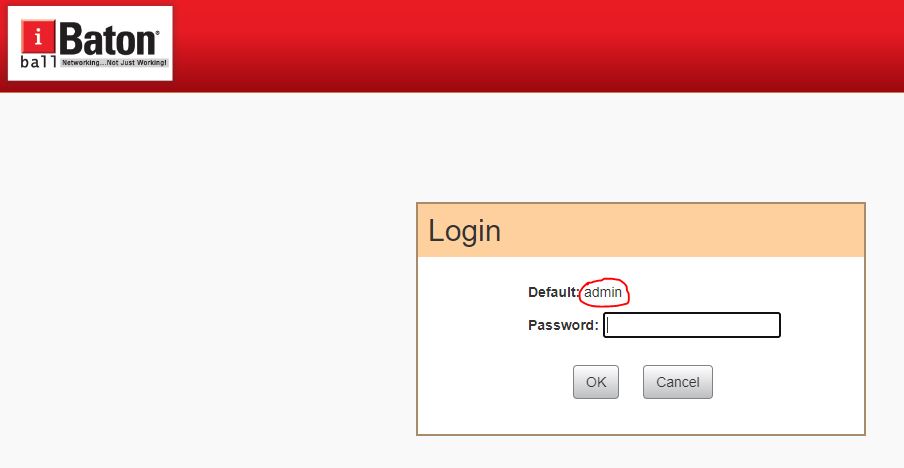
আপনার পাসওয়ার্ডটি লিখে আপনি রাউটারটি লগইন করলে আপনার স্কিনে আপনার রাউটার কে ম্যানেজ করার জন্য কিছু অপশন দেখাবে। তার মধ্যে থেকে প্রথম যে উইজার্ড বা কুইক কনফিগারেশন অপশনটি আছে সেখান থেকে প্রথম রাউটার অপশনটি নির্বাচন করুন। তারপর “নেক্সট” বাটনে ক্লিক করুন।
পরবর্তী “wan সেটিং” পেজে আপনার কানেকশনের ধরনটি নির্বাচন করুন, আপনার ল্যান্ড কানেকশনের ইউজারনেম ও পাসওয়ার্ডটি লিখুন। তারপর পুনরায় “নেক্সট” বাটনে ক্লিক করুন।
পরবর্তী ওয়্যারলেস বা ওয়াইফাই সেটিং পেজে, SSID অপশনটিতে আপনার ওয়াইফাই এর একটি নাম দিন তারপর চ্যানেল অপশনটিতে আপনি কত মেগাহার্জ (MHz) এ চালাতে চান সেটি নির্বাচন করুন। সিকিউরিটি মোডে আপনি কোন ধরনের সিকিউরিটি ব্যবহার করতে চান সেটিও নির্বাচন করুন। এবং WPA এলগরিদমস অপশনে আপনার পছন্দের যে কোন একটি অপশন কে নির্বাচন করুন। তারপর একদম নিচে “Pass Phrase বা পাসওয়ার্ড” বক্সে আপনি কোন পাসওয়ার্ডটি সেট করতে চান? সেই পাসওয়ার্ডটি লিখুন। তারপর “নেক্সট” বাটনটিতে ক্লিক করুন।
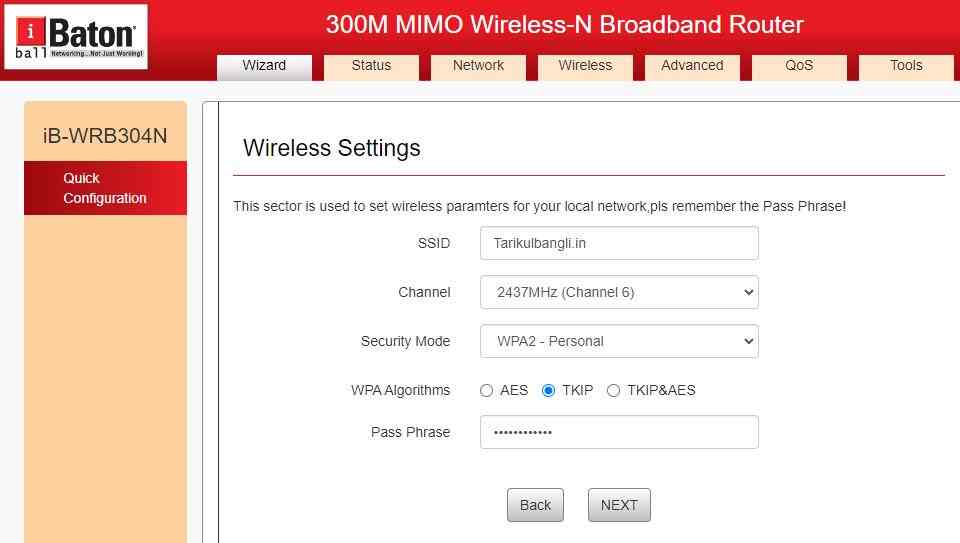
পরবর্তী একদম শেষ কনফিগারেশন পেজে আপনার স্কিনে দুটি বাটন দেখতে পাবেন। প্রথমটি ব্যাক বাটন, ও দ্বিতীয়টি সেভ বাটন। এই দুটি বাটন এর মধ্যে থেকে আপনি “সেভ” বাটনটিতে ক্লিক করে আপনি যে তথ্যগুলো আপডেট করেছেন সেগুলো সেভ করে নিন। আপনি সেভ বাটনটিতে ক্লিক করলে আপনার আপডেট করা তথ্যগুলো সেভ হতে কিছুক্ষণ সময় নিতে পারে সেই কারণে সেটি যতক্ষণ না সম্পন্ন হবে ততক্ষণ পর্যন্ত অপেক্ষা করতে হবে। এবং সম্পূর্ণ হয়ে গেলে আপনি পুনরায় আপনার রাউটার এর লগইন লাগে নিয়ে যাবে। সেখনে আপনার পাসোয়ার্ডটি লিখে সমস্ত ইনফরমেশন গুলি সঠিকভাবে আপডেট হয়েছে কিনা সেগুলোও দেখে নিতে পারেন। এছাড়া আপনার রাউটার এর আরো অন্যান কাজ বা সেটিং গুলি পরিবর্তন করতে পারেন সেখান থেকে।
এইভাবে খুব সহজ উপায়ে আপনি আপনার রাউটার বা ওয়াইফাই এর পাসওয়ার্ডটি পরিবর্তন করতে পারবেন। আর আপনি যদি ভালো একটি Wifi রাউটার কিনতে চান তাহলে তাহলে নিচে দেওয়া ৩টি রাউটার এর মধ্যে থেকে একটি কিনতে পারেন।
Asus রাউটার

AX6100 4804 Mbps ট্রাই-ব্যান্ড ওয়াই-ফাই 6 মেশ রাউটার
- কর্মক্ষমতা: 400 Mbps+ 867 Mbps+ 4804 Mbps.
- WPS বোতাম, রিসেট বোতাম, পাওয়ার বোতাম।
- নেক্সট-জেনার Wi-Fi6 জেনারেশন এর প্রযুক্তি।
- 2টি ভিতরে এবং 4টি বহিরাগত অ্যান্টেনা।
TpLink রাউটার TL-WA855RE

- 300 Mbps ওয়্যারলেস গতি স্পিড।
- 1 x 10/100M ইথারনেট পোর্ট ইন্টারফেস।
- 2 x বাইরের অ্যান্টেনা।
- রেঞ্জ এক্সটেন্ডার, ও এপি ওয়্যারলেস মোড উপলদ্ধ।
Dlink রাউটার EXO AX DIR-X1560

- 2.4GHz ব্যান্ড (300Mbps) এবং 5GHz ব্যান্ড (1200Mbps).
- WAN পোর্ট সংখ্যা (RJ45): 5টি.
- অ্যান্টেনার সংখ্যা ৪ টি।
- গুগল অ্যাসিস্ট্যান্ট এবং অ্যালেক্সার সাথে এটি কাজ করে।
উপসংহার;
আশাকরি আপনি সহজে কিভাবে আপনার ওয়াইফাই এর পাসওয়ার্ডটি পরিবর্তন করতে পারবেন এই বিষয়ে সম্পূর্ণ ধারণা পেয়েছেন? যদি পেয়ে থাকেন তাহলে এটি বেশি বেশি করে শেয়ার করে দিন। আর এরকম ধরনের আরো নতুন নতুন টিপস ও অনলাইন ইনকাম সম্পর্কে জানতে আমাদের টেলিগ্রাম চ্যানেলটিতে যোগদান করুন। সাথে আমাদের ব্লগটিকে সাবস্ক্রাইব করে রাখুন। আর আপনার যদি ওয়াইফাই পাসওয়ার্ড পরিবর্তন করবার বিষয়ে এখনও কোন প্রশ্ন থেকে থাকে তাহলে সেটি কমেন্ট বক্সে জানান। ধন্যবাদ।







